Kuinka luoda ja määrittää FTP -palvelin

- 4402
- 388
- Julius Kihn
Useimmiten käyttäjät vaihtavat pieniä tiedostoja verkkoon käyttävät postia tai skypeä. Kuitenkin, kun on tarpeen välittää valokuvien arkistoa tai elokuvaa, muutaman gigatavua, näitä palveluita ei voida käyttää. Julkinen tiedostojen hosting luo myös joitain vaikeuksia, esimerkiksi ajastimen odotuksia ja nopeusrajoitusta. .

File Transfer Protocol
Kuinka FTP -protokolla toimii
Ftp (tiedostonsiirtoprotokolla) on tietojen protokolla Internetissä ja paikallisissa tietokoneverkoissa. Tämä on ohjelma, joka tarjoaa etäyhteyden valittuun kansioon tiedostojen katselua ja vaihtoa varten, mukaan lukien suuret koot. Tiedonvaihto on mahdollista tietokoneelta etäpalvelimelle ja muiden FTP -palvelimien välillä.
Tiedot lähetetään ilman liikenteen salausta, joten sisäänkirjautumisen ja salasanojen pääsy voi helposti vastaanottaa hyökkääjiä. Turvallisen tiedostonsiirron kannalta on suositeltavaa käyttää protokollaa, jossa on TLS -suojaus - FTPS, datan salaaminen.
Omalla FTP -palvelimella on tiettyjä etuja:
- tarjota käyttäjille erilaisia pääsyoikeuksia;
- .
- Nopeusrajoituksia ei ole;
Pääsyn monimutkaisuuden mukaisesti ohjelmisto valitaan. FTP -palvelimen luominen yksityiseen käyttöön minimaalisilla asetuksilla ilmaiset ohjelmistolaukut ovat melko sopivia.
Windows 7: n Microsoft Company lisäsi Internet Information Services (IIS) -toiminnon, joka tekee yleisestä pääsyn verkosta tätä tarkoitusta varten allokoidulle kansiolle. .
FTP -palvelimen asennus
Joitakin vakiomahdollisuuksia, joita ei käytetä niin usein Windows 7: ssä, ovat oletusarvoisesti poistettu käytöstä. Siksi niiden aktivoimiseksi on välttämätöntä suorittaa useita vaiheita.
Voit luoda FTP -palvelimen Windows 7: lle, tarvitset:
- . Katselun mukavuuden vuoksi voit valita tilan "pienet kuvakkeet".
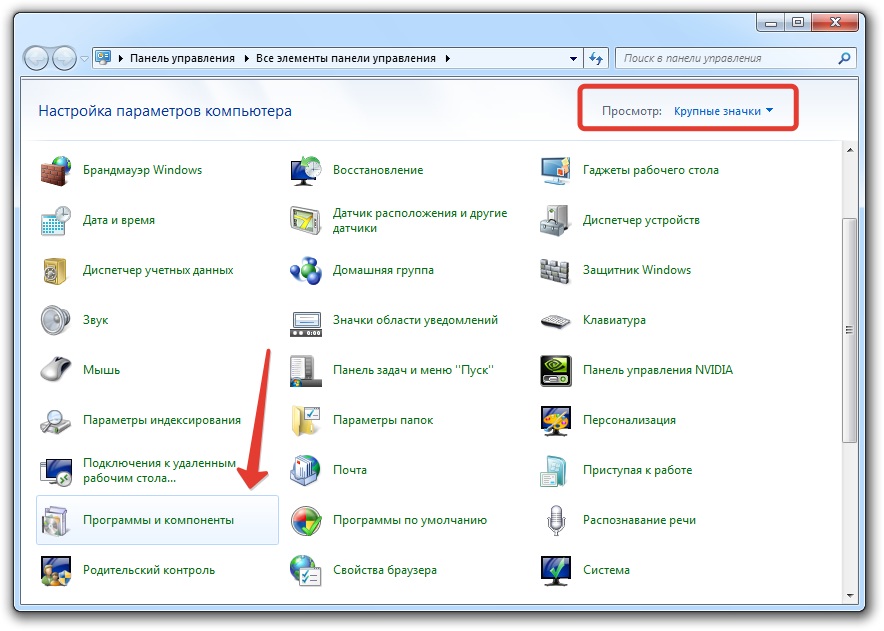
- Siirry "Ohjelmat ja komponentit" -osaan, mistä valita "Windows -komponenttien kytkeminen päälle tai katkaiseminen".
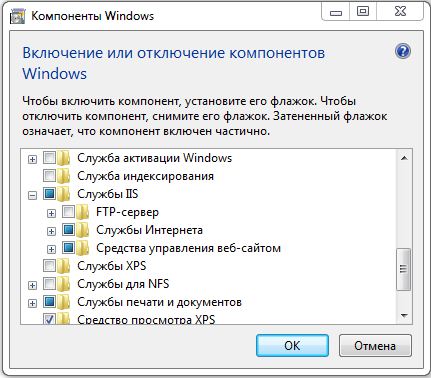
Windows -komponenttien kytkeminen päälle ja poistaminen käytöstä
- Avausvalikon luettelossa on huomattava, että komponentit, jotka tulisi aktivoida asettamalla ruudun viereen. Tämä on FTP Server -kansio, siinä on kaksi pistettä: “FTP-laajennettavuus” ja “FTP-palvelu”, samoin kuin “verkkosivustojen hallinta” -kansio, ja siinä on “IIS-ohjauskonsoli”. Aloittaa OK.
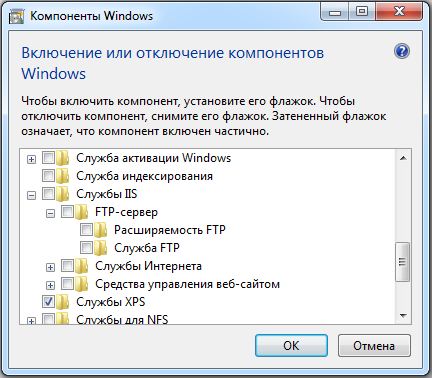
FTP Server -kansio
FTP -palvelimen asettaminen
- Nyt sinun on mentävä uudelleen "aloita" "ohjauspaneeliin" läpi.
- Löydä osa "hallinto" ja avoinna tässä osiossa "IIS Service Manager".
- Siirry "Sivusto" -välilehteen napsauttamalla nimeä oikealla painikkeella, valitse luettelosta "Lisää FTP -sivustot".
- Uuden ikkunan on ilmoitettava tulevan FTP -palvelimen nimi ja polku luetteloon sen tietojen kanssa. Voit siirtyä seuraavaan asetusvaiheeseen napsauttamalla seuraavaa painiketta.
- Nyt palvelinasetukset on asennettu. Valitse IP -osoitekenttään haluttu luettelosta. Voit sitoa sen tiettyyn osoitteeseen tai tehdä laajennetun pääsyn valitsemalla kohteen "kaikki ilmaiseksi". Tässä tapauksessa vakioportti-21 on merkitty. Jos FTP -palvelinta on tarkoitus käyttää jatkuvasti, sinun on asetettava sekki sekillä "Suorita FTP -sivusto automaattisesti". Valitse vaihtoehto "ilman SSL", se voidaan kytkeä päälle tarvittaessa myöhemmin. Napsauta "Seuraava" uudelleen.
- Valtuutuksen tyyppi on asetettu uuteen ikkunaan. "TransCount of Avence" -kappaleessa voit sallia tavallisten tai tuntemattomien käyttäjien sisäänkäynnin. Täällä voit myös määrittää heille oikeudet. Paina "valmiita".
Kun asennus on valmis "sivusto" -osiossa, uusi FTP -palvelin tulee näkyviin.
Palomuurin ikkunoiden määrittäminen
Nyt on välttämätöntä määrittää Windows -palomuuri porttien ja palvelujen toiminnan avaamiseen.
Siirry uudelleen "ohjauspaneeliin", sitten "Windows Firewall". Etsi osa "Lisäparametrit".
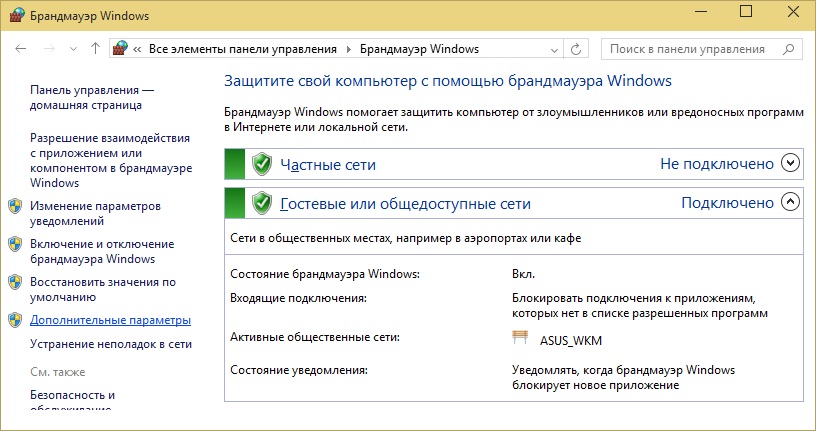
Windows 7 palomuuri
Valitse siinä "Saapuvien yhteyksien säännöt". Heille on suositeltavaa asentaa passiivinen tila. Napsauta ja ota käyttöön "FTP Server Passive" ja "FTP Server (saapuva liikenne)". Samoin lähtevien yhteyksien suhteen ota "FTP-Server" -sääntö vastaa vastaavassa osassa.
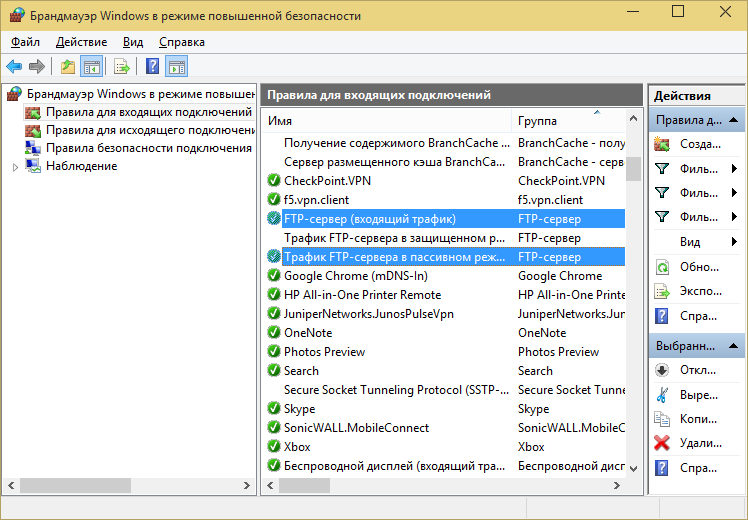
Käynnistä säännöt "FTP Server Passive" ja "FTP Server"
Käyttäjien yhteys
Jotta käyttäjät voivat tulla palvelimeen, heidän on oltava yhteydessä.
- Avaa "Ohjaus" -välilehdessä "Hallinto" -kansio.
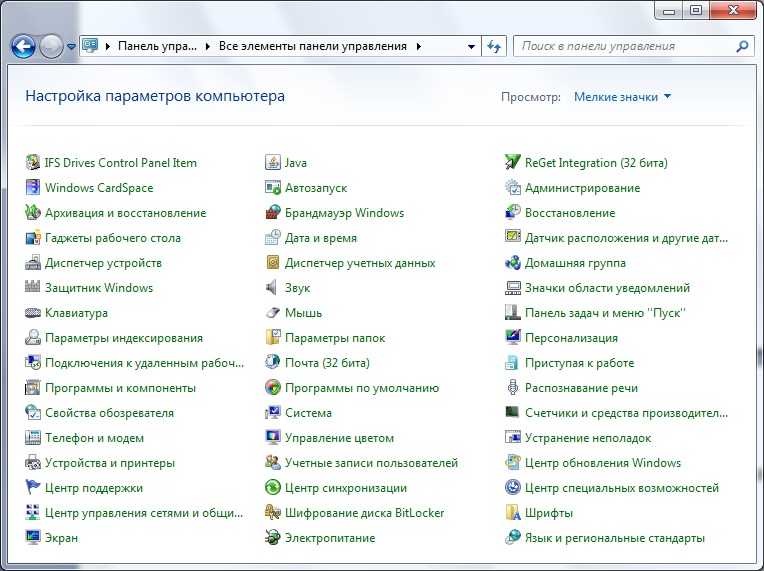
Osastojen hallinto
- Etsi osa "Tietokoneen hallinta" ja siirry sitten paikallisen käyttäjien kansioon. Painamalla rivin "ryhmä" oikeaa painiketta, valitse "Luo ryhmä" -toiminto. Ilmoita uudessa ikkunassa ryhmän nimi ja lyhyt kuvaus napsauta "Luo".
- Nyt voit yhdistää käyttäjät luotuun ryhmään. Paina "Paikalliset käyttäjät" -kansiossa rivin "käyttäjät" -riviä ja valitse luettelon "uusi" -valikko. Täytä kentät, kirjoittanut nimen ja salasanan. Täällä sinun on asetettava salasanan valintamerkki vaihdettavaksi.
- Voit kytkeä käyttäjän painamalla tilin oikeaa painiketta ja valitse valikkoluettelon ”Ominaisuudet” -kohdan - sitten - ”Jäsenyys ryhmissä” -välilehti ja “Lisää” -painike. Etsi luotu ryhmä, lisää ja napsauta OK. Tämä menettely on suoritettava kaikille palvelimen käyttäjille.
- Seuraavassa vaiheessa ryhmän käyttäjien oikeudet työluetteloon määritetään. Voit tehdä tämän siirtymällä "sivusto" -luetteloon napsauttamalla nimeä oikealla painikkeella ja avaa "Ominaisuudet". Seuraavaksi - Turvallisuusvälilehti "Muutos" -kohdassa ilmoita ryhmän nimi ja napsauta OK. Sitten sinun on määritettävä käyttäjien oikeudet.
- Kirjoita IIS Service Manager napsauttamalla riviä "FTP -valtuutussäännöt", lisää. Voit antaa käyttäjien tallentaa ja poistaa tietoja, mutta voit lukea vain.
Palvelimen asennus ja asetus on valmis. Nyt sinun on kuitenkin tiedettävä, miten mennä FTP -palvelimeen.
Tavallisten Windows -toimintojen avulla voit tehdä sen vain. Riittää, kun avaat "minun tietokoneeni" -kansio, osoittamaan sitten polun palvelimeen osoiteasarjassa.
Toinen tapa on luoda pikakuvake tietokoneen työpöydän FTP: hen.
Voit tehdä tämän avaa "Ohjauspaneeli" napsauta "Verkkoympäristö" -osaa oikealla painikkeella. Valitse tehtävissä "Lisää uusi elementti verkkoympäristöön" ja napsauta sitten kohdetta "Valitse toinen verkko -sijoitus" ja "Seuraava". Nyt "verkon sijoittelu" -osiossa on pikakuvake, joka sinun on vain vedettävä työpöydälle.
Kuten näette, on hyödyllistä tietää, kuinka FTP -palvelin määrittää Windows -käyttöjärjestelmässä tietojen vaihdon käyttäjien välillä käteväksi ja ilman rajoituksia.

